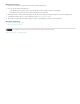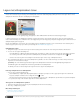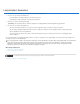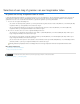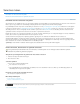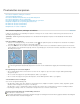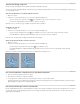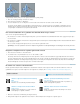Operation Manual
Lagen met uitknipmaskers tonen
De voorwaarden van Creative Commons zijn niet van toepassing op Twitter™- en Facebook-berichten.
Opmerking:
Met een uitknipmasker kunt u de inhoud van een laag gebruiken om de bovenliggende lagen te maskeren. Het maskeren wordt bepaald door de
inhoud van de onderste laag, de basislaag. De niet-transparante inhoud van de basislaag knipt (onthult) de inhoud van de lagen erboven in het
uitknipmasker. Alle andere inhoud in de uitkniplagen wordt uitgefilterd.
Uitknipmasker: inhoud van de uitgeknipte laag (aardappelen) is alleen zichtbaar binnen de inhoud van de basislaag (het logo)
U kunt meerdere lagen in een uitknipmasker gebruiken, maar het kunnen alleen opeenvolgende lagen zijn. De naam van de basislaag in het
masker wordt onderstreept en de miniaturen van de bovenliggende lagen worden ingesprongen. Bij de bovenliggende lagen wordt bovendien een
uitknipmaskerpictogram weergegeven.
Met de optie Uitkniplagen overvloeien als groep in het dialoogvenster Laagstijl kunt u aangeven of de overvloeimodus van de basislaag moet
worden toegepast op de hele groep of alleen op de basislaag. (Zie Overvloeieffecten groeperen.)
Uitknipmasker maken
1. Rangschik de lagen in het deelvenster Lagen zo dat de basislaag met het masker zich onder de lagen bevindt die u wilt maskeren.
2. Voer een van de volgende handelingen uit:
Houd Alt (Windows) of Option (Mac OS) ingedrukt, plaats de aanwijzer op de lijn in het deelvenster Lagen die de basislaag scheidt van
de eerste laag erboven die u wilt opnemen in het uitknipmasker (de aanwijzer verandert in twee overlappende cirkels
) en klik.
Selecteer de eerste laag boven de basislaag in het deelvenster Lagen en kies Laag > Uitknipmasker maken.
3. Als u aanvullende lagen wilt toevoegen aan het uitknipmasker, gebruikt u een van de methoden in stap 2 en werkt u zich per niveau een
weg naar boven in het deelvenster Lagen.
Als u een nieuwe laag maakt tussen lagen in een uitknipmasker of wanneer u een niet-uitgeknipte laag sleept tussen
verschillende lagen in een uitknipmasker, wordt de laag onderdeel van het uitknipmasker.
De dekking en modus van de basislaag worden toegewezen aan de lagen in het uitknipmasker.
Een laag verwijderen uit een uitknipmasker
Voer een van de volgende handelingen uit:
Houd Alt (Windows) of Option (Mac OS) ingedrukt, plaats de aanwijzer op de lijn tussen twee gegroepeerde lagen in het deelvenster
Lagen (de aanwijzer verandert in twee overlappende cirkels
) en klik.
Selecteer in het deelvenster Lagen een laag in het uitknipmasker en kies Laag > Uitknipmasker opheffen. Met deze opdracht verwijdert u
de geselecteerde laag en alle eventuele lagen erboven uit het uitknipmasker.
Alle lagen in een uitknipmasker opheffen
1. Selecteer in het deelvenster Lagen de laag met het uitknipmasker vlak boven de basislaag.
2. Kies Laag > Uitknipmasker opheffen.
Meer Help-onderwerpen
Informatie over maskers en alfakanalen
Video over het toepassen van filters